Usuń Akamaihd (Poradnik usuwania) - zaaktualizowano, lut 2020
Instrukcja usuwania Akamaihd
Czym jest Akamaihd?
Akamaihd to legalna sieć dostarczania treści, która jest nadużywana przez adware – witryny takie jak default120617-a.akamaihd.net przejmują kontrolę nad przeglądarkami internetowymi użytkowników bez ich zgody
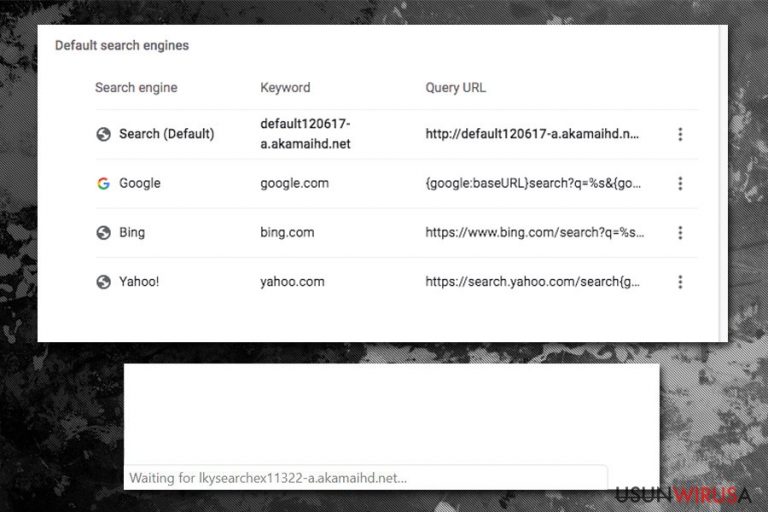
Akamaihd to dostawca hostingu treści i wiele bardzo znanych firm, takich jak Facebook czy Steam, używa tej usługi do hostowania części swoich treści, by zmniejszyć obciążenie serwerów. Nie jest to jednak definicja, jakiej oczekiwaliby zwykli użytkownicy, ponieważ domeny takie jak default120617-a.akamaihd.net, searchinternetat-a.akamaihd.net, rvzr-a.akamaihd.net i wiele innych przejmują ich Google Chrome (lub inną przeglądarkę) i przekierowują ich na strony wypełnione reklamami, strony zawierające scam i inne podobne, niebezpieczne witryny. Co gorsza, zarówno użytkownicy systemu Windows, jak i macOS/OS X doświadczają aktywności wynikającej z przejęcia kontroli nad przeglądarką przez Akamaihd.
Prawda jest jednak taka, że developer Akamaihd, Akamai Technologies, nie ma nic wspólnego ze wspomnianym podejrzanym zachowaniem przeglądarki, którego doświadczają użytkownicy, gdyż głównym jego sprawcą jest adware . Tak zwane oprogramowanie obsługujące reklamy jest zaprojektowane w ten sposób, by potajemnie infiltrować komputery tysięcy użytkowników i kierować ich na strony stowarzyszone. Niestety, często wykorzystuje ono legalne sieci do wprowadzania wyskakujących okien, banerów, ofert, hiperłączy i innych treści reklamowych w przeglądarkach użytkowników bez ich zgody. Na szczęście istnieje sposób, by usunąć reklamy Akamaihd poprzez wyeliminowanie powiązanego z nim adware lub zamienienie wcześniej ustawionej strony głównej na domyślną stronę w Safari.
| PODSUMOWANIE | |
| Nazwa | Akamaihd |
| Typ | Adware/PUP |
| Początkowy cel | Akamaihd to legalna platforma hostingu treści, której używa wiele znanych firm, w tym Facebook, Steam, itp. |
| Infiltracja | Adware i inne potencjalnie niechciane programy są zazwyczaj dystrybuowane przez pakietowanie oprogramowania, podejrzane reklamy, niebezpieczne strony internetowe i fałszywe instalatory aktualizacji Flash |
| Objawy | Wkrótce po infiltracji, adware może tworzyć różne wpisy w systemie, zmieniać ustawienia przeglądarki internetowej (użytkownicy skarżyli się, że ich wyszukiwania zaczęły być przekierowywane do yahoo.com, które również pełne było linków sponsorowanych), instalować niechciane rozszerzenia, przekierowywać do wcześniej ustalonych domen i wyświetlać natrętne reklamy. |
| Główne zagrożenia | Programy przejmujące kontrolę nad przeglądarką zazwyczaj nie są uważane za złośliwe, gdyż same z siebie nie infekują komputera, ale są zazwyczaj instalowane przez samych użytkowników (nawet jeśli często są oni przy tym oszukiwani). Niemniej jednak wyszukiwania użytkowników mogą być całkowicie zmienione i mogą być oni kierowani na strony, na których znajdują się inne potencjalnie niechciane programy czy nawet malware. |
| Powiązane PUP | GoPhoto.it, Advanced Mac Cleaner, Search Pulse, Safe Finder, WindowMix i inne |
| Eliminacja | Pierwszym krokiem przy próbie zakończenia przejęcia kontroli nad przeglądarką przez Akamaihd powinno być zresetowanie przeglądarki internetowej. Jeśli to nie pomoże, musisz znaleźć i odinstalować powiązaną z nim potencjalnie niechcianą aplikację. Na koniec powinieneś wykonać pełen skan systemu przy pomocy oprogramowania anty-malware. |
| Odzyskiwanie i optymalizacja | Jeżeli masz problemy ze stabilnością w systemie Windows lub twój Mac jest wolny, zalecamy użycie FortectIntego. |
| Powiązane |
|
Adware które przekierowuje użytkowników do domen Searchinterneat-a.akamaihd.net zazwyczaj infiltruje komputery z wykorzystaniem pakietowania oprogramowania. Ta kampania marketingowa jest powszechna, gdy mowa o dystrybucji PUP, ponieważ użytkownicy często wolą używać ustawień Zalecane/Domyślne tylko po to, by szybciej przejść przez cały proces. Jednak większość z nich nie zdaje sobie sprawy, że kilka nieuczciwych programów ukrytych jest w Zaawansowanym/Niestandardowym trybie instalacji i użytkownicy najczęściej pomijają ten krok.
Niektórzy użytkownicy zgłaszali, że zostali zainfekowani wirusem A.akamaihd.net po natknięciu się na fałszywy komunikat o aktualizacji Flash Player. Jest to bardzo popularna technika infekowania stosowana przez oszustów internetowych, którzy wypełniają losowe strony internetowe fałszywymi alertami twierdzącymi, że Adobe Flash Player jest nieaktualny i konieczna jest aktualizacja, by wyświetlić zawartość. Jednak gdy tylko użytkownicy pobiorą aplikację okazuje się, że Akamaihd przejął kontrolę nad ich przeglądarkami internetowymi.
Usunięcie Akamaihd powinno mieć miejsce jak najszybciej, jeśli przekierowania na podejrzane strony pojawiają się regularnie. W przypadku braku szczęścia, użytkownicy mogą wylądować na stronie z malware, gdzie może przydarzyć się cyberinfekcja ransomware lub trojanem. Dlatego sytuacja, w której przeglądarka przekierowuje cię na nieznane strony, może spowodować uszkodzenie systemu, wyciek danych osobowych lub infekcje malware.
Dodatkowo, adware Searchinterneat-a.akamaihd.net gromadzi informacje nieosobowe, w tym między innymi:
- adres IP
- informacje techniczne
- odwiedzone strony internetowe
- kliknięte linki
- dodane zakładki, itp.
Śledzące pliki cookies, beacons i podobne technologie używane są, by zbierać odpowiednie informacje o nawykach przeglądania użytkowników, aby obsłużyć reklamę ukierunkowaną. Choć jest to legalna praktyka jeśli wykonywana jest prawidłowo, to większość programów adware zwyczajnie zalewa przeglądarkę bezużytecznymi i potencjalnie niebezpiecznymi treściami. Dlatego ważne jest, by usunąć reklamy Akamaihd kończąc działanie powiązanego z nim adware.
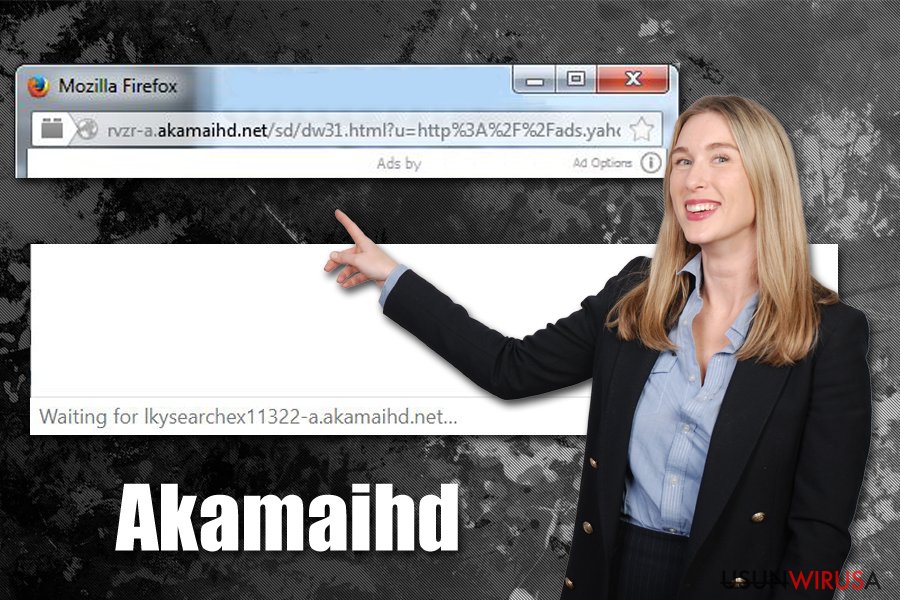
Jednak w niektórych przypadkach adware może być ciężkie do wykrycia i wyeliminowania, gdyż często podszywa się pod przydatny program lub nie ma pliku odinstalowującego. Jednak większość kompleksowych rozwiązań zabezpieczających jest w stanie skutecznie wykryć potencjalnie niechciane programy.
Niemniej jednak, większości programów przejmujących kontrolę nad przeglądarką można pozbyć się manualnie – możesz postępować zgodnie z instrukcjami znajdującymi się w naszej sekcji usuwania. W większości przypadków niechciane zachowanie zostanie zatrzymane poprzez reset przeglądarki, ponieważ PUP może być właściwie rozszerzeniem przeglądarki. Eksperci rekomendują także wykonanie skanu za pomocą oprogramowania naprawczego FortectIntego, aby zapobiec niestabilności systemu i innym problemom już po wyeliminowaniu infekcji adware/malware.
Warianty adware Akamaihd
Jak już stwierdzono powyżej, Akamai Technologies to uznany i renomowany dostawca usług hostingu plików i często korzystają z niego znane firmy. Jednak ci natrętni twórcy adware wymyślają wiele sposobów na manipulowanie legalną usługą dla własnych korzyści. Istnieje kilka różnych wersji wirusa Akamaihd – wszystkie wymienione są poniżej.
Searchinterneat-a.akamaihd.net
Ten wariant przejmuje kontrolę nad przeglądarką i posiada komponenty adware. Po infiltracji, potencjalnie niechciany program modyfikuje Rejestr Windows i ustawia swój adres jako domyślny dla przeglądarki Google Chrome, Internet Explorer, Mozilla Firefox, Safari lub jakiejkolwiek innej. Przejmujący kontrolę Searchinterneat-a.akamaihd.net promuje też wprowadzające w błąd oprogramowanie, takie jak fałszywe narzędzia do optymalizacji czy nieprawdziwe aktualizacje. Dodatkowo, użytkownicy mogą znaleźć dodatkowe aplikacje zainstalowane na swoich komputerach bez ich wiedzy.
Fbstatic-a.akamaihd.net
Fbstatic-a.akamaihd.net to kolejna aplikacja adware używana przez developerów PUP. Zazwyczaj zostaje ona zainstalowana wraz z podpiętym oprogramowaniem lub jest wprowadzana poprzez zwodniczą reklamę online. Adware fbstatic-a.akamaihd.net przekierowuje użytkowników na podejrzane domeny i promuje popularne oprogramowanie, takie jak Java, Flash Player, Media Player, itp. Gdy tylko użytkownicy zgodzą się pobrać te aplikacje, zostają przekierowani na strony, które instalują więcej adware (jak DealCoaster, YoutubeAdBlocker, CouponDropDown).
Ta wersja wirusa jest także odpowiedzialna za nadmierne śledzenie danych, gdy chodzi o nawyki przeglądania użytkowników. Eksperci zalecają odinstalowanie wszelkich podejrzanych aplikacji przed wprowadzeniem do przeglądarki jakichkolwiek wrażliwych danych.
Asrv-a.akamaihd.net
Asrv-a.akamaihd.net to platforma marketingowa wykorzystywana przez cyberprzestępców dla ich osobistych korzyści finansowych. Podobnie jak w poprzednich wariantach, próbuje ona nakłonić użytkowników do zainstalowania w swoich systemach innych potencjalnie niechcianych aplikacji i nieustannie zakłóca sesje przeglądania użytkowników rozpraszającymi oknami pop-up, kuponami, banerami, ofertami i podobnymi treściami reklamowymi.
Nigdy nie klikaj na żadne treści ani linki pochodzące od Asrv-a.akamaihd.net. Może skończyć się to tym, że zainstalujesz na swoim komputerze inne adware, więcej potencjalnie niechcianych programów czy nawet malware. Dlatego też musisz zachować szczególną ostrożność i nie dać się nabrać na scam.
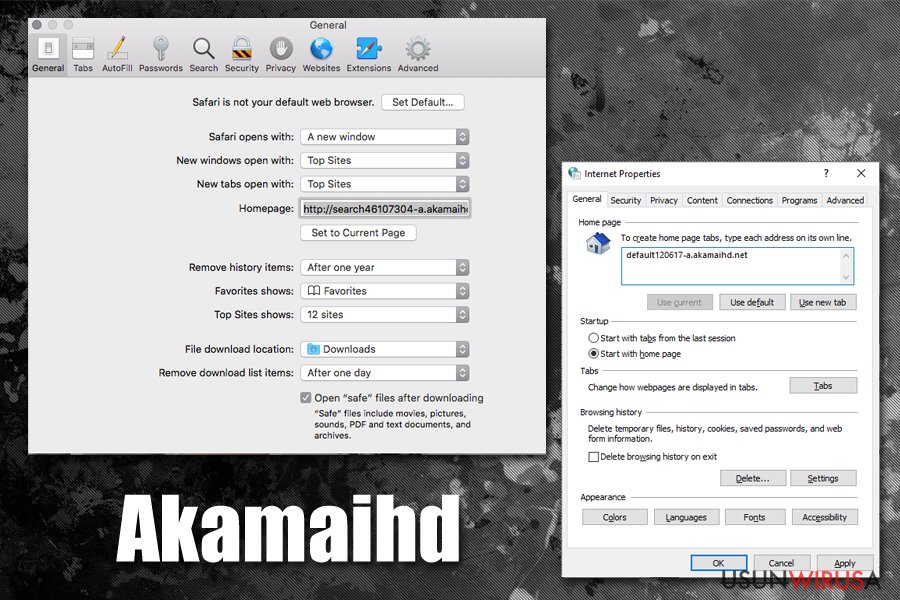
Rvzr-a.akamaihd.net
Rvzr-a.akamaihd.net często przekierowuje użytkowników na strony ze scamem, które promują fałszywe aktualizacje takich dobrze znanych aplikacji jak Java, Adobe, FLV Player, Flash Player i wielu innych. Nie wierz tym zapewnieniom, gdyż wszystkie z nich są fałszywe i żadna z zainstalowanych aplikacji nie wymaga aktualizacji. Jeśli zdecydujesz się kontynuować, wprowadzisz dodatkowe niechciane aplikacje, a następnie zainfekujesz swój komputer.
Jeśli zauważyłeś, że twój Google Chrome lub inna przeglądarka zachowują się dziwnie, np. przekierowują cię na podejrzane witryny, wyświetlają linki sponsorowane w rezultatach wyszukiwania, mają opóźnienia i podobne problemy, najwyższy czas wziąć się za usunięcie Rvzr-a.akamaihd.net przy użyciu sprawdzonego oprogramowania zabezpieczającego lub pozbyć się go ręcznie.
Default290941114-a.akamaihd.net
Default290941114-a.akamaihd.net to kolejny pasożyt, który próbuje zainfekować użytkowników komputerów Mac. Użytkownicy narzekali jednak, że po tym jak zaczęli szukać adware na swoich komputerach, by się go pozbyć, niczego nie znajdowali. Dodatkowo, nawet skan oprogramowaniem anty-malware nie przyniósł żadnych rezultatów, utrzymując niechciany Default290941114-a.akamaihd.net jako domyślnego dostawcę wyszukiwania.
Default290941114-a.akamaihd.net ustawia samego siebie jako dostawcę wyszukiwania w przeglądarkach Safari lub Google Chrome, przekierowując wszystkie wyniki wyszukiwania na podejrzane strony. Użytkownicy zgłosili jednak, że przyczyną złośliwej aktywności był złośliwy Profil utworzony przez (już usuniętą) aplikację adware. By pozbyć się Default290941114-a.akamaihd.net przejmującego kontrolę na komputerach macOS/Mac OS X, użytkownicy muszą przejść do Preferencji systemowych…. > Profile i pozbyć się nierozpoznanego profilu przyciskając ikonkę minus ''-'' na dole po lewej stronie.
lkysearchds1694-a.akamaihd.net
lkysearchds1694-a.akamaihd.net to strona internetowa, na którą użytkownicy mogą zostać przekierowani, gdy korzystają ze swoich wyszukiwarek, choć mogą nie zauważyć różnicy pomiędzy zwyczajną wyszukiwarką Google Chrome, a tą złośliwą – chyba że spojrzą na pasek adresu URL.
Podobnie jak jego poprzednicy, przejmujący kontrolę nad przeglądarką lkysearchds1694-a.akamaihd.net filtruje ruch internetowy w celu wyświetlania użytkownikom sponsorowanych wyników wyszukiwania, przekierowania ich do podejrzanych domen, narażenia użytkowników na ciągłe reklamy (pop-up, oferty, linki tekstowe, itp.) lub zakłócenia ich aktywności podczas przeglądania stron w inny sposób. Jeśli zauważyłeś zbyt wiele reklam kiedy przeglądasz sieć i korzystasz ze swojej wyszukiwarki, powinieneś sprawdzić swój komputer pod kątem adware i powstrzymać niechciane działania lkysearchds1694-a.akamaihd.net.
BrowserGuard-a.akamaihd.net
BrowserGuard-a.akamaihd.net to kolejna odmiana wirusa Akamaihd. Tak jak wszystkie wcześniejsze warianty, ten program adware dostaje się na komputery przez pakietowanie oprogramowania, chociaż użytkownicy mogą zainstalować go przypadkowo klikając na wątpliwe reklamy. Gdy tylko nastąpi przejęcie kontroli, potencjalnie niechciany program modyfikuje ustawienia przeglądarki, by wyświetlać reklamy komercyjne za każdym razem, gdy przeglądasz Internet. Użytkownicy zgłaszali także, że mogły być wyświetlane reklamy w formie okien pop-up, okien pop-under, banerów, ofert i podobnych, niechcianych reklam nawet wtedy, gdy przeglądarka nie była wcale używana.
Zalecamy natychmiastowe usunięcie BrowserGuard-a.akamaihd.net z twojego systemu, ponieważ tak jak w przypadku każdej innej infekcji malware może on spowodować z czasem większe szkody.
Uwaga na pakietowane oprogramowanie – programy adware zazwyczaj ukryte są jako opcjonalne instalacje
Jak już wspomnieliśmy, pakietowanie oprogramowania jest głównym źródłem dystrybucji potencjalnie niechcianych programów. Niestety, niewielu użytkowników zdaje sobie z tego sprawę, a twórcy PUP szybko to wykorzystują. W większości przypadków developerzy freeware dodają dodatkowe aplikacje do instalatorów. Jednak o obecności opcjonalnych programów w większości przypadków nie informuje się tych osób, które wybierają Zalecany lub Domyślny tryb instalacji, choć dystrybutorzy mogą użyć innych oszukańczych metod, takich jak uprzednio zaznaczone okna wyboru, tekst drobnym drukiem, wprowadzające w błąd oferty lub przyciski ''Pomiń''/''Odrzuć'' celowo umieszczone w złym miejscu.
Dlatego użytkownicy powinni zawsze zwracać uwagę na instrukcje instalacji, nigdy się nie spieszyć i nie pomijać kroków. Zaawansowane lub Niestandardowe ustawienia instalacji mogą ukazać pełną listę dodatkowych programów, które można odrzucić przed zakończeniem procesu. Użytkownicy muszą usunąć ptaszki z już zaznaczonych okien wyboru.
Kolejną ważną rzeczą do zapamiętania jest to, że wyskakujące komunikaty o aktualizacji Flash są fałszywe – szczególnie jeśli występują w przeglądarce Google Chrome, ponieważ ta przeglądarka używa wbudowanej funkcjonalności wtyczki. Dodatkowo trzeba również zauważyć, że regularni użytkownicy nie powinni używać Flash, ponieważ jest to wadliwy i przestarzały komponent i wkrótce nie będzie nawet obsługiwany przez Adobe .
Dodatkowo eksperci zalecają używanie profesjonalnego oprogramowania zabezpieczającego, które może zapobiec dostawianiu się niechcianych programów na komputer w pierwszej kolejności.
Pozbądź się adware Akamaihd manualnie lub automatycznie
Jeśli chodzi o adware i potencjalnie niechciane programy, nie zawsze oczywiste jest to, czego należy szukać, gdyż może brakować pliku wykonywalnego deinstalacji lub może nie być jasne który program jest powiązany z PUP. Jednak istnieje kilka kroków, które ludzie mogą wykonać, by trwale usunąć wirusa Akamaihd ze swoich komputerów.
Sugerujemy spróbowanie usunięcia Akamaihd przez podążanie za instrukcjami na dole tego artykułu. Mamy przewodniki zarówno dla użytkowników Windowsa, jak i macOS. Po wyeliminowaniu, będziesz musiał zresetować każdą z zainstalowanych przeglądarek ręcznie, by zatrzymać przekierowania do Searchinterneat-a.akamaihd.net.
Zauważyliśmy również dużą liczbę użytkowników macOS/Mac OS X, którzy skarżą się na zmienioną stronę główną tylko w przeglądarce Safari. Jeśli tak jest i w twoim przypadku, wykonaj następujące kroki, by zmienić przeglądarkę internetową na preferowaną przez ciebie i na dobre wyeliminować tę od a.akamaihd.net.
Sprawdź czy istnieją niechciane rozszerzenia:
-
Idź do Safari > Preferencje > Rozszerzenia.
-
Wyłącz wszystkie rozszerzenia i zobacz czy nadal występują problemy wynikające z przejęcia kontroli nad przeglądarką.
-
Jeśli niechciane zachowanie już nie występuje, włączaj po jednym rozszerzeniu i sprawdź które z nich powoduje problem.
-
Pozbądź się złośliwych rozszerzeń klikając przycisk Odinstaluj.
Ustaw preferowaną przez ciebie wyszukiwarkę:
-
Idź do Safari > Preferencje.
-
Wybierz kartę Ogólne.
-
W polu Strona główna wprowadź preferowany przez ciebie adres (np. Google.com).
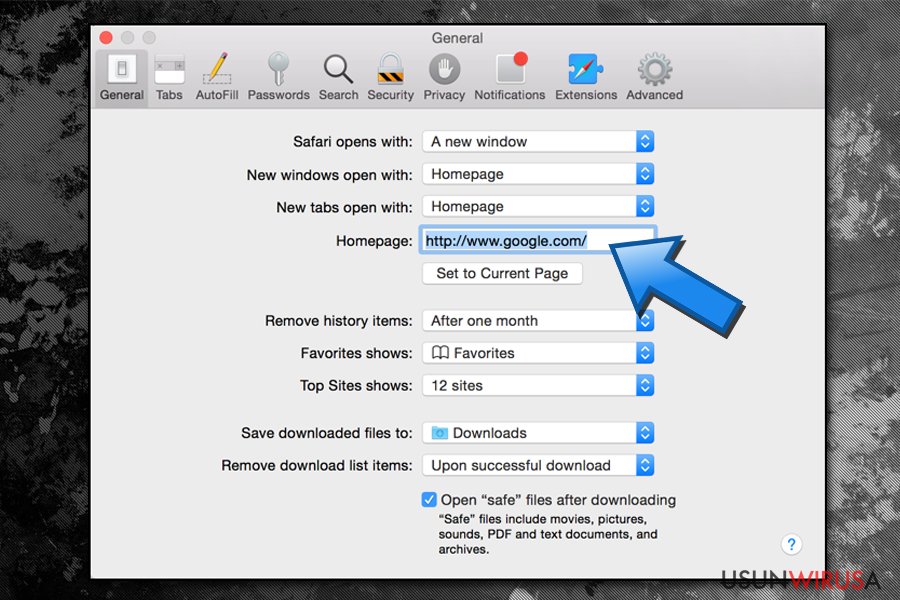
-
NIE naciskaj jeszcze na tym etapie Powrót, ponieważ wszystkie zmiany zostaną cofnięte.
-
Zamiast tego kliknij jedną z kart na górze okna, np. Hasła lub Prywatność.
-
Jeśli pojawi się prośba o potwierdzenie, wybierz Tak.
-
Wróć do karty Ogólne, by upewnić się, że strona główna została zmieniona.
Jeśli po wykonaniu wszystkich tych kroków wciąż masz problem z przejęciem kontroli przez Akamaihd, powinieneś wykonać pełen skan systemu używając sprawdzonego oprogramowania anty-malware – aplikacja zabezpieczająca powinna być w stanie automatycznie wykryć i usunąć wszystkie pozostałości po potencjalnie niechcianych programach lub ich ustawieniach na twoim komputerze.
Możesz usunąć szkody spowodowane przez wirusa za pomocą FortectIntego. SpyHunter 5Combo Cleaner i Malwarebytes są zalecane do wykrywania potencjalnie niechcianych programów i wirusów wraz ze wszystkimi związanymi z nimi plikami i wpisami do rejestru.
Instrukcja ręcznego usuwania Akamaihd
Odinstaluj z systemu Windows
By wyeliminować adware Akamaihd ze swojego komputera Windows, wykonaj następujące kroki:
Aby usunąć Akamaihd z komputerów z systemem Windows 10/8, wykonaj te kroki:
- Wpisz Panel sterowania w pole wyszukiwania Windows i wciśnij Enter lub kliknij na wynik wyszukiwania.
- W sekcji Programy wybierz Odinstaluj program.

- Znajdź na liście wpisy powiązane z Akamaihd (lub dowolny inny niedawno zainstalowany podejrzany program).
- Kliknij prawym przyciskiem myszy na aplikację i wybierz Odinstaluj.
- Jeśli pojawi się Kontrola konta użytkownika, kliknij Tak.
- Poczekaj na ukończenie procesu dezinstalacji i kliknij OK.

Jeśli jesteś użytkownikiem Windows 7/XP, postępuj zgodnie z następującymi instrukcjami:
- Kliknij Start > Panel sterowania zlokalizowany w prawym oknie (jeśli jesteś użytkownikiem Windows XP, kliknij na Dodaj/Usuń programy).
- W Panelu sterowania wybierz Programy > Odinstaluj program.

- Wybierz niechcianą aplikację klikając na nią raz.
- Kliknij Odinstaluj/Zmień na górze.
- W oknie potwierdzenia wybierz Tak.
- Kliknij OK kiedy proces usuwania zostanie zakończony.
Usuń Akamaihd z systemu Mac OS X
By pozbyć się PUP z macOS, sprawdź następujące instrukcje:
-
Jeżeli korzystasz z OS X, kliknij przycisk Go na samej górze strony i wybierz Applications.

-
Poczekaj aż zobaczusz folder Applications i poszukaj w nimAkamaihd czy też innych podejrzanych pogramów, króre mogą się w nim znajdować. Teraz kliknij prawym przyciskiem myszy na każdym z tych wyników i wybierz Move to Trash.

Zresetuj MS Edge/Chromium Edge
Usuń niechciane rozszerzenia z MS Edge:
- Wybierz Menu (trzy poziome kropki w prawym górnym rogu okna przeglądarki i wybierz Rozszerzenia.
- Wybierz z listy rozszerzenie i kliknij na ikonę koła zębatego.
- Kliknij Odinstaluj na dole.

Wyczyść pliki cookie i inne dane przeglądania:
- Kliknij na Menu (trzy poziome kropki w prawym górnym rogu okna przeglądarki) i wybierz Prywatność i bezpieczeństwo.
- Pod Wyczyść dane przeglądania wybierz Wybierz elementy do wyczyszczenia.
- Zaznacz wszystko (oprócz haseł, chociaż możesz chcieć uwzględnić licencje na multimedia w stosownych przypadkach) i kliknij Wyczyść.

Przywróć ustawienia nowej karty i strony głównej:
- Kliknij na ikonę menu i wybierz Ustawienia.
- Następnie znajdź sekcję Uruchamianie.
- Kliknij Wyłącz, jeśli znalazłeś jakąkolwiek podejrzaną domenę.
Zresetuj MS Edge, jeśli powyższe kroki nie zadziałały:
- Wciśnij Ctrl + Shift + Esc, żeby otworzyć Menedżera zadań.
- Kliknij na strzałkę Więcej szczegółów u dołu okna.
- Wybierz kartę Szczegóły.
- Teraz przewiń w dół i zlokalizuj wszystkie wpisy zawierające Microsoft Edge w nazwie. Kliknij na każdy z nich prawym przyciskiem myszy i wybierz Zakończ zadanie, by zatrzymać działanie MS Edge.

Jeżeli to rozwiązanie ci nie pomogło, możesz musieć skorzystać z zaawansowanej metody resetowania Edge. Pamiętaj, że zanim przejdziesz dalej, musisz wykonać kopię zapasową swoich danych.
- Znajdź na swoim komputerze następujący folder: C:\\Users\\%username%\\AppData\\Local\\Packages\\Microsoft.MicrosoftEdge_8wekyb3d8bbwe.
- Wciśnij Ctrl + A na klawiaturze, by zaznaczyć wszystkie foldery.
- Kliknij na nie prawym przyciskiem myszy i wybierz Usuń.

- Teraz kliknij prawym przyciskiem myszy na przycisk Start i wybierz Windows PowerShell (Administrator).
- Kiedy otworzy się nowe okno, skopiuj i wklej następujące polecenie, a następnie wciśnij Enter:
Get-AppXPackage -AllUsers -Name Microsoft.MicrosoftEdge | Foreach {Add-AppxPackage -DisableDevelopmentMode -Register “$($_.InstallLocation)\\AppXManifest.xml” -Verbose

Instrukcje dla Edge opartej na Chromium
Usuń rozszerzenia z MS Edge (Chromium):
- Otwórz Edge i kliknij Ustawienia > Rozszerzenia.
- Usuń niechciane rozszerzenia klikając Usuń.

Wyczyść pamięć podręczną i dane witryn:
- Kliknij na Menu i idź do Ustawień.
- Wybierz Prywatność i usługi.
- Pod Wyczyść dane przeglądania wybierz Wybierz elementy do wyczyszczenia.
- Pod Zakres czasu wybierz Wszystko.
- Wybierz Wyczyść teraz.

Zresetuj MS Edge opartą na Chromium:
- Kliknij na Menu i wybierz Ustawienia.
- Z lewej strony wybierz Zresetuj ustawienia.
- Wybierz Przywróć ustawienia do wartości domyślnych.
- Potwierdź za pomocą Resetuj.

Zresetuj Mozillę Firefox
Po wyeliminowaniu niechcianych aplikacji odśwież Mozilla Firefox, by pozbyć się wszystkich śladów PUP:
Usuń niebezpieczne rozszerzenia:
- Otwórz przeglądarkę Mozilla Firefox i kliknij na Menu (trzy poziome linie w prawym górnym rogu okna).
- Wybierz Dodatki.
- W tym miejscu wybierz wtyczki, które są powiązane z Akamaihd i kliknij Usuń.

Zresetuj stronę główną:
- Kliknij na trzy poziome linie w prawym górnym rogu, by otworzyć menu.
- Wybierz Opcje.
- W opcjach Strona startowa wpisz preferowaną przez siebie stronę, która otworzy się za każdym razem, gdy na nowo otworzysz Mozillę Firefox.
Wyczyść pliki cookie i dane stron:
- Kliknij Menu i wybierz Opcje.
- Przejdź do sekcji Prywatność i bezpieczeństwo.
- Przewiń w dół, by znaleźć Ciasteczka i dane stron.
- Kliknij na Wyczyść dane…
- Wybierz Ciasteczka i dane stron oraz Zapisane treści stron i wciśnij Wyczyść.

Zresetuj Mozillę Firefox
Jeżeli nie usunięto Akamaihd po wykonaniu powyższych instrukcji, zresetuj Mozillę Firefox:
- Otwórz przeglądarkę Mozilla Firefox i kliknij Menu.
- Przejdź do Pomoc i wybierz Informacje dla pomocy technicznej.

- W sekcji Dostrój program Firefox, kliknij na Odśwież Firefox…
- Kiedy pojawi się wyskakujące okienko, potwierdź działanie wciskając Odśwież Firefox – powinno to zakończyć usuwanie Akamaihd.

Zresetuj Google Chrome
Usuń złośliwe rozszerzenia z Google Chrome:
- Otwórz Google Chrome, kliknij na Menu (trzy pionowe kropki w prawym górnym rogu) i wybierz Więcej narzędzi > Rozszerzenia.
- W nowo otwartym oknie zobaczysz zainstalowane rozszerzenia. Odinstaluj wszystkie podejrzane wtyczki klikając Usuń.

Wyczyść pamięć podręczną i dane witryn w Chrome:
- Kliknij na Menu i wybierz Ustawienia.
- W sekcji Prywatność i bezpieczeństwo wybierz Wyczyść dane przeglądania.
- Wybierz Historia przeglądania, Pliki cookie i inne dane witryn oraz Obrazy i pliki zapisane w pamięci podręcznej.
- Kliknij Wyczyść dane.

Zmień swoją stronę główną:
- Kliknij menu i wybierz Ustawienia.
- Poszukaj podejrzanych stron w sekcji Po uruchomieniu.
- Kliknij Otwórz konkretną stronę lub zestaw stron i kliknij na trzy kropki, by znaleźć opcję Usuń.
Zresetuj Google Chrome:
Jeśli poprzednie metody ci nie pomogły, to zresetuj Google Chrome, by wyeliminować wszystkie komponenty:
- Kliknij Menu i wybierz Ustawienia.
- Przewiń sekcję Ustawienia i kliknij Zaawansowane.
- Przewiń w dół i zlokalizuj sekcję Resetowanie komputera i czyszczenie danych.
- Teraz kliknij Przywróć ustawienia do wartości domyślnych.
- Potwierdź za pomocą Resetuj ustawienia, by ukończyć usuwanie.

Zresetuj Safari
Usuń niechciane rozszerzenia z Safari:
- Kliknij Safari > Preferencje…
- W nowym oknie wybierz Rozszerzenia.
- Wybierz niechciane rozszerzenie powiązane z Akamaihd i wybierz Odinstaluj.

Wyczyść pliki cookie i inne dane witryn w Safari:
- Kliknij Safari > Wymaż historię…
- Z rozwijanego menu pod Wymaż, wybierz cała historia.
- Potwierdź za pomocą Wymaż historię.

Zresetuj Safari, jeśli powyższe kroki nie pomogły:
- Kliknij Safari > Preferencje…
- Przejdź do karty Zaawansowane.
- Zaznacz Pokazuj menu Programowanie na pasku menu.
- Kliknij Programowanie na pasku menu i wybierz Wyczyść pamięć podręczną.

Po odnstalowaniu tego potencjalnie niechcianego programy i naprawieniu swoich przeglądarek polecamy ci przeskanowanie swojego komputera sprawdzonym oprogramowaniem antywirusowym. Z pewnoscia pomoże ci to pozbyć się Akamaihd i jego wpisów w rejestrze, program dodatkowo będzie w stanie rozpoznać powiązane pasożyty i inne infekcje malware na twoim kompterze. Aby tak się stało polecamy skorzystanie z wysoko ocenianego przez nas programu zdolnego do usuwania oprogramowania malware: FortectIntego, SpyHunter 5Combo Cleaner lub Malwarebytes.
Polecane dla ciebie:
Nie pozwól, by rząd cię szpiegował
Rząd ma wiele problemów w związku ze śledzeniem danych użytkowników i szpiegowaniem obywateli, więc powinieneś mieć to na uwadze i dowiedzieć się więcej na temat podejrzanych praktyk gromadzenia informacji. Uniknij niechcianego śledzenia lub szpiegowania cię przez rząd, stając się całkowicie anonimowym w Internecie.
Możesz wybrać różne lokalizacje, gdy jesteś online i uzyskać dostęp do dowolnych materiałów bez szczególnych ograniczeń dotyczących treści. Korzystając z Private Internet Access VPN, możesz z łatwością cieszyć się połączeniem internetowym bez żadnego ryzyka bycia zhakowanym.
Kontroluj informacje, do których dostęp może uzyskać rząd i dowolna inna niepożądana strona i surfuj po Internecie unikając bycia szpiegowanym. Nawet jeśli nie bierzesz udziału w nielegalnych działaniach lub gdy ufasz swojej selekcji usług i platform, zachowaj podejrzliwość dla swojego własnego bezpieczeństwa i podejmij środki ostrożności, korzystając z usługi VPN.
Kopie zapasowe plików do późniejszego wykorzystania w przypadku ataku malware
Problemy z oprogramowaniem spowodowane przez malware lub bezpośrednia utrata danych w wyniku ich zaszyfrowania może prowadzić do problemów z twoim urządzeniem lub do jego trwałego uszkodzenia. Kiedy posiadasz odpowiednie, aktualne kopie zapasowe, możesz z łatwością odzyskać dane po takim incydencie i wrócić do pracy.
Bardzo ważne jest, aby aktualizować kopie zapasowe po wszelkich zmianach na urządzeniu, byś mógł powrócić do tego nad czym aktualnie pracowałeś, gdy malware wprowadziło jakieś zmiany lub gdy problemy z urządzeniem spowodowały uszkodzenie danych lub wpłynęły negatywnie na wydajność.
Posiadając poprzednią wersję każdego ważnego dokumentu lub projektu, możesz oszczędzić sobie frustracji i załamania. Jest to przydatne, gdy niespodziewanie pojawi się malware. W celu przywrócenia systemu, skorzystaj z Data Recovery Pro.


